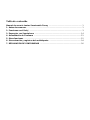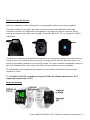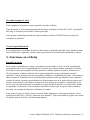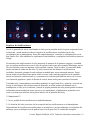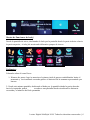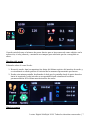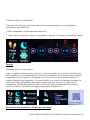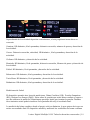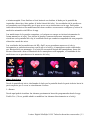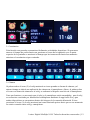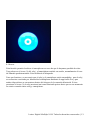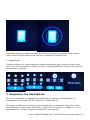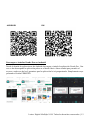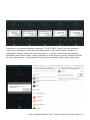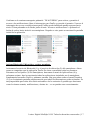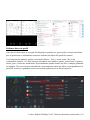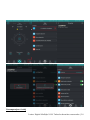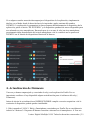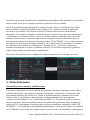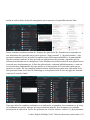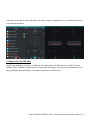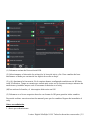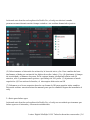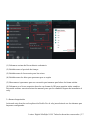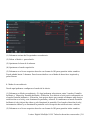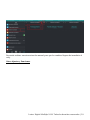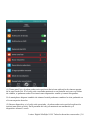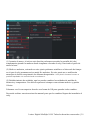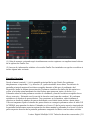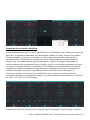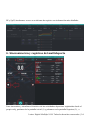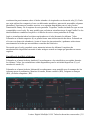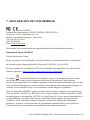Leotec Smartwatch Funny Manual de usuario
- Categoría
- Relojes
- Tipo
- Manual de usuario
Este manual también es adecuado para

LESWF01 - Manual de usuario
Consulte la última versión actualizada disponible en Leotec.com

Tabla de contenido
Manual de usuario Leotec Smartwatch Funny 1 ...............................................................
1. Antes de comenzar 1 .........................................................................................................
2. Funciones en el Reloj 3 .....................................................................................................
3. Emparejar con Smartphone 14 ........................................................................................
4. Actualización de Firmware 21 ..........................................................................................
5. Otras funciones 22 .............................................................................................................
6. Sincronización y registros del multideporte 34 ............................................................
7. DECLARACIÓN DE CONFORMIDAD 36 ..............................................................................

Leotec Digital LifeStyle 2019. Todos los derechos reservados. | 1
Manual de usuario Leotec Smartwatch Funny
Manual de usuario v.1
Lea cuidadosamente este manual antes de instalar y usar el reloj.
Algunos datos y capturas pueden ser distintos a los presentados en este manual.
1. Antes de comenzar
Asegúrese que usted ha comprado el modelo Leotec Smartwatch Funny y que dispone de
todos los accesorios:
1 * Reloj
1 * cable de carga USB
1 * Guía rápida

Leotec Digital LifeStyle 2019. Todos los derechos reservados. | 2
Primera carga de batería
Antes de comenzar a usar el dispositivo es aconsejable realizar una carga completa.
Acerque el cable con los pines de carga a la parte trasera del dispositivo hasta que
coincidan. El imán en el dispositivo le ayudará a encontrar la posición correcta. Ahora
conecte el extremo del cable a un cargador de pared USB de 5V 1A o a un puerto USB de
ordenador.
Pasados unos instantes la pantalla del dispositivo se activará mostrando una animación con
forma de pila. Esto indicará que el proceso de carga está en marcha. Pulsando una vez el
botón de encendido podemos ver el nivel de carga. La carga se habrá completado cuando la
pila esté totalmente de color verde. No utilice el reloj mientras se está cargando.
Si el dispositivo está totalmente descargado se necesitarán alrededor de 90 min para
cargarlo al 100%.
*** NO utilice NUNCA cargadores de pared USB con voltajes superiores a 5V o
amperajes superiores a 1A***
Mapa de botones

Leotec Digital LifeStyle 2019. Todos los derechos reservados. | 3
Encender/apagar el reloj
Tras completar la primera carga ya puede encender el Reloj.
Para encender el reloj mantenga pulsado de forma continua el botón ON / OFF. La pantalla
del reloj se activará y mostrará la esfera principal
Para apagar, mantenga pulsado de forma continua el botón ON/OFF hasta que deje de
visualizar la pantalla.
Uso de la pantalla táctil
Con el dispositivo encendido, deslice el dedo sobre la pantalla táctil del reloj. Puede deslizar
hacia la derecha, izquierda, arriba y abajo para entrar en las diferentes pantallas y menús.
2. Funciones en el Reloj
Pantalla de incio
Es la primera pantalla que vamos a visualizar tras encender el reloj. En ella visualizamos
principalmente la hora y dependiendo de la esfera que seleccionemos podremos visualizar
otros datos como por ejemplo la fecha, día de la semana, número de pasos, distancia etc…
El reloj permite cambiar el diseño de la esfera pudiendo escoger únicamente entre 3
opciones. Con la pantalla del reloj encendida, estando en la pantalla principal, colocamos el
dedo encima de la pantalla táctil y mantenemos pulsado hasta que pasados unos segundos
veamos la esfera en modo previsualización. Observamos que en la parte inferior aparecen 3
puntos, marcando de color blanco la posición de la esfera que estamos visualizando. Para
ver el resto de esferas bastará con deslizar el dedo desde la derecha a la izquierda o desde
la izquierda a la derecha. Una vez hemos decidido la esfera que nos guste más, pulsamos
una sola vez encima de ella para confirmar el cambio.
Para poner el reloj en fecha y hora correctas debe emparejar y sincronizar primero con la
aplicación FunDo Pro ( Lea el 3 punto de este manual ). Sepa que desde el propio reloj usted
no puede ajustar la fecha y la hora manualmente.

Leotec Digital LifeStyle 2019. Todos los derechos reservados. | 4
Brillo y Modo no molestar
Desde la pantalla de inicio, deslizando el dedo por la pantalla desde la parte superior a la
inferior, usted puede acceder a la esfera donde puede configurar algunos aspectos.
Información de la conexión Bluetooth. Cuando el icono Bluetooth se muestre de color1.
Azul indicara que el reloj se encuentra conectado con el smartphone. Cuando el icono
se muestre de color blanco indicará que no hay conexión con el smartphone o que está
fuera del alcance.
Modo No molestar. Este icono es meramente informativo y no se puede interactuar al2.
pulsar sobre él. El icono con forma de luna dependiendo del color informará del
estado, conectado o desconectado. 1- Cuando el icono con forma de luna se muestra de
color negro indicará que el modo no molestar está desconectado. 2- Cuando el icono
con forma de luna se muestra de color blanco indicará que el modo no molestar está
conectado. Esto quiere decir que el reloj no vibrará ni iluminará la pantalla a la
recepción de notificaciones que provengan del smartphone. En este modo, las únicas
funciones activas serán el contador de pasos, la iluminación de pantalla por gesto y las
alarmas que tengamos programadas en la app.
Brillo. Pulsando una vez en este icono con forma de sol, aumentaremos o reduciremos3.
el brillo de la pantalla LCD del reloj. Tenga en cuenta que a más brillo más consumo
de batería, por lo que es aconsejable un ajuste medio para prolongar la duración de la
batería.
Nivel de batería. Muestra un pequeño icono con forma de pila, indicativo del nivel de4.
batería disponible del dispositivo.

Leotec Digital LifeStyle 2019. Todos los derechos reservados. | 5
Registro de Notificaciones
Desde la pantalla de inicio, deslizando el dedo por la pantalla desde la parte izquierda hacia
la derecha, usted puede acceder al registro de notificaciones recibidas en el reloj
procedentes de su smartphone, fruto del emparejamiento, conexión y configuración con la
app FunDo Pro. Más adelante le explicamos como habilitar y configurar las notificaciones en
la app.
En ausencia de notificaciones el reloj mostrará la imagen de la primera captura. A medida
que se reciban notificaciones en el reloj de aplicaciones como por ejemplo WhatsApp, usted
las verá listadas como se muestra en la segunda captura. Para acceder al contenido debe
pulsar encima de cada una de ellas. El reloj conservará las últimas 8 notificaciones
recibidas, borrando siempre la más antigua a medida que vayan entrando nuevas. Parar
borrar todas las notificaciones pulse sobre el icono con forma de papelera en la pantalla
donde se listan las notificaciones y a continuación confirme pulsando de nuevo en el icono
con forma de papelera o pulse la flecha de volver hacia atrás para cancelar el borrado.
Teniendo reloj y smartphone conectados mediante la app Fundo Pro y estando activado en
la app el interruptor las notificaciones de llamada, si usted recibe una llamada en su
smartphone el reloj se lo notificará y desde la propia pantalla del reloj usted podrá rechazar
la llamada sin necesidad de tener que tocar su smartphone. Simplemente pulsando en el
icono con forma de teléfono en la parte inferior de la pantalla del reloj.
***Importante***
1- No es posible borrar notificaciones individualmente.
2- La función del reloj es avisar de la recepción de las notificaciones en el smartphone.
Dependiendo de la aplicación notificadora se podrá leer o no parcialmente el contenido del
mensaje, pero en ningún caso de podrá hacer scroll para leer el contenido completo.

Leotec Digital LifeStyle 2019. Todos los derechos reservados. | 6
Menús de Funciones del reloj
Desde la pantalla de inicio, deslizando el dedo por la pantalla desde la parte inferior a hacia
la parte superior, el reloj irá mostrando diferentes grupos de iconos.
Podómetro
Pulsando sobre el icono Pasos
Número de pasos. Aquí se muestra el número total de pasos contabilizados hasta el1.
momento y se visualizará en modo gráfico el historial de la semana representado por
barras.
2. Desde esta misma pantalla, deslizando el dedo por la pantalla desde la parte derecha
hacia la izquierda, podrá acceder a una pantalla donde visualizará la distancia
recorrida y el número de Kcal quemadas

Leotec Digital LifeStyle 2019. Todos los derechos reservados. | 7
Cuando usted alcance el número de pasos diarios que se haya marcado como objetivo en la
aplicación, el reloj vibrará y mostrará una imagen para alertarle que ha conseguido su
meta.
Monitor del sueño
Pulsando sobre el icono Sueño:
Horas de sueño. Aquí se muestran los datos del último registro del monitor de sueño y1.
se visualizará en modo gráfico el historial de la semana representado por barras.
Desde esta misma pantalla, deslizando el dedo por la pantalla desde la parte derecha2.
hacia la izquierda, podrá acceder a una pantalla donde visualizará los datos
pormenorizados de la última monitorización de sueño.
Música remota

Leotec Digital LifeStyle 2019. Todos los derechos reservados. | 8
Pulsando sobre el icono Música:
Para usar esta función es necesario que el reloj esté emparejado con el smartphone
mediante la app FunDo Pro.
***Solo compatible con Smartphones Android***
1- Retroceder a la canción anterior 2- Reproducir o pausar 3- Avanzar a la siguiente canción
Ajustes
Pulsando sobre el icono Ajustes:
Aquí se engloban algunos ajustes del reloj, como por ejemplo la activación o desactivación
del recordatorio por sendentarismo, la activación o desactivación de la función de iluminar
la pantalla al girar la muñeca. Si pulsamos en el icono Acerca de podemos visualizar el
nombre Bluetooth del dispositivo , la dirección MAC y la versión de firmware instalada. Al
pulsar en Código QR podemos descargar la app Fundo tras escanear el código con el
smartphone. Finalmente pulsando sobre el icono de Reset podemos devolver el reloj a
valores de fábrica y pulsando en Apagar apagaremos el dispositivo.
Monitorización Deportiva y Mediciones de Salud

Leotec Digital LifeStyle 2019. Todos los derechos reservados. | 9
Desde la pantalla de inicio, deslizando el dedo por la pantalla desde la parte inferior a hacia
la parte superior, por dos veces, el reloj mostrará 4 iconos representativos de los 4 tipos de
medición posibles en este reloj.
Antes de iniciar cualquier medición asegúrese previamente que el reloj está correctamente
colocado en la muñeca y permanece bien ajustado.
Pulsando sobre el icono Deporte:
Se accede al listado de actividades deportivas disponibles en el reloj. Deslizando desde la
parte inferior de la pantalla a la parte superior podrá ir haciendo scroll y visualizar todos los
deportes. Caminar, Correr, Ciclismo, Montaña, Fútbol, Baloncesto, Tenis mesa y Badminton.
Al final de la lista se encuentra el botón Historial, que da acceso al histórico de actividades
realizadas.
Para iniciar una actividad deportiva basta con pulsar encima del icono y esperar la cuenta
atrás. Tras el 3,2,1 el reloj comenzará a monitorizar nuestra actividad mostrando en la
pantalla los datos. Dependiendo del deporte que se esté monitorizando puede visualizar
diferentes datos haciendo scroll en la pantalla de izquierda a derecha o derecha a izquierda.
Para realizar una pausa presione el icono ubicado en la esquina superior derecha o presione
el botón lateral del reloj. Si desea continuar con la monitorización, pulse en con el dedo
encima del icono con forma de triángulo ubicado en la esquina superior derecha. Si por el
contrario desea parar definitivamente la monitorización, pulse en el icono con forma de
cuadrado en la esquina superior izquierda para salir y guardar el registro. Una vez
guardado el registro la pantalla mostrará un resumen de la actividad. El dispositivo
guardará en su memoria hasta 8 registros, borrando el registro más antiguo en caso de
producirse uno nuevo. Es aconsejable sincronizar de forma habitual el reloj con la app para
no perder datos.
Si los datos de la monitorización son escasos o no son suficientes el reloj nos avisará que no
pueden ser guardados.

Leotec Digital LifeStyle 2019. Todos los derechos reservados. | 10
Dependiendo de la actividad deportiva a monitorizar, el reloj registrará unos datos en
concreto:
Caminar: HR dinámico, Kcal quemadas, distancia recorrida, número de pasos y duración de
la actividad.
Correr: Distancia recorrida, velocidad, HR dinámico , Kcal quemadas y duración de la
actividad.
Ciclismo: HR dinámico y duración de la actividad.
Montaña: HR dinámico, Kcal quemadas, distancia recorrida, Número de pasos y duración de
la actividad.
Fútbol: HR dinámico, Kcal quemadas y duración de la actividad.
Baloncesto: HR dinámico, Kcal quemadas y duración de la actividad.
Tenis Mesa: HR dinámico, Kcal quemadas y duración de la actividad.
Bádminton: HR dinámico, Kcal quemadas y duración de la actividad.
Mediciones de Salud:
El dispositivo permite tres tipos de mediciones, Ritmo Cardíaco (HR), Presión Sanguínea
(BP) y Oxígeno en Sangre (Sp02). Pulse sobre la prueba que usted desee realizar y espere a
que de comienzo la medición. Manténgase paciente hasta que termine la prueba. Pasados
unos instantes usted podrá visualizar en la pantalla del reloj el resultado final.
La medición del ritmo cardíaco desde el propio reloj es dinámica, lo que quiere decir que no
existe un resultado final. El dispositivo medirá y mostrará los resultados de forma continua

Leotec Digital LifeStyle 2019. Todos los derechos reservados. | 11
e ininterrumpida. Para finalizar el test bastará con deslizar el dedo por la pantalla de
izquierda a derecha o bien pulsar el botón lateral del reloj. Los resultados de la prueba no
se guardarán en el dispositivo por lo que no se van a sincronizar con la app. Para poder
tener datos históricos de mediciones del ritmo cardíaco es necesario configurar y activar la
medición automática del HR en la app.
Las mediciones de la presión sanguínea y el oxígeno en sangre se inician únicamente de
forma manual en el reloj. Tras iniciar la prueba, transcurrirán unos instantes hasta
visualizar en la pantalla del reloj el resultado final que vendrá acompañado de una pequeña
vibración a modo de aviso.
Los resultados de las mediciones de BP y Sp02 no se guardaran nunca en el reloj y
únicamente se podrán sincronizar con la app si el reloj y el smartphone están conectados
por Bluetooth en ese momento. Si el reloj se encuentra alejado del smartphone, fuera del
alcance bluetooth o bien el Bluetooth de su smartphone está apagado, el resultado de las
mediciones no se guardaran en la memoria del reloj.
Otras funciones
Desde la pantalla de inicio, deslizando el dedo por la pantalla desde la parte inferior hacia la
parte superior por 3 veces se visualizaran 4 iconos.
1- Alarma
Desde aquí podrá visualizar las alarmas previamente han sido programadas desde la app
FunDo Pro. ( No es posible añadir o modificar las alarmas directamente en el reloj)

Leotec Digital LifeStyle 2019. Todos los derechos reservados. | 12
2- Cronómetro
Esta función nos permite cronometrar fácilmente actividades deportivas. Si queremos
marcar el tiempo de vuelta basta con presionar el icono de la izquierda y en la parte
superior de la pantalla se mostrará el tiempo que ha transcurrido hasta ese momento
mientras el cronómetro sigue contando.
3- Cámara
Al pulsar sobre el icono (2) el reloj mostrará un icono grande en forma de cámara y al
mismo tiempo se abrirá una aplicación de cámara en el smartphone. Ahora, al pulsar sobre
el icono con forma de cámara en el reloj, se ordenará el disparo una foto en el smartphone.
Para que funcione, es necesario que el reloj y el smartphone estén encendidos, que el reloj
se encuentre conectado por bluetooth al smartphone mediante la app funDo Pro y que
ambos dispositivos se encuentren dentro del alcance de la conexión bluetooth. Si tras
presionar el icono (1) el reloj mostrará un icono Bluetooth quiere decir que en ese momento
no existe conexión entre reloj y smartphone.

Leotec Digital LifeStyle 2019. Todos los derechos reservados. | 13
4- Buscar
Esta función permite localizar el smartphone en caso de que lo hayamos perdido de vista.
Tras pulsar en el icono (1) del reloj , el smartphone emitirá un sonido, normalmente el tono
de llamada predeterminado. Esto facilitará su búsqueda.
Para que funcione, es necesario que el reloj y el smartphone estén encendidos, que el reloj
se encuentre conectado por bluetooth al smartphone mediante la app funDo Pro y que
ambos dispositivos se encuentren dentro del alcance de la conexión bluetooth. Si tras
presionar el icono (1) el reloj mostrará un icono Bluetooth quiere decir que en ese momento
no existe conexión entre reloj y smartphone.

Leotec Digital LifeStyle 2019. Todos los derechos reservados. | 14
Finalmente desde la pantalla de inicio, deslizando el dedo por la pantalla desde la parte
inferior hacia la parte superior por 4 veces se visualizara el último icono.
5- Temporizador
Permite establecer de forma manual un tiempo determinado para realizar así una cuenta
atrás. Una vez transcurrido el tiempo, el reloj nos alertará mediante un par de vibraciones y
una mensaje en pantalla.
3. Emparejar con Smartphone
El reloj es compatible con Smartphones Android 4.4 o superior con Bluetooth 4.0 y
Smartphones con sistema iOS 8.0 o superior con Bluetooth 4.0
Descargue la aplicación Fundo Pro según el sistema de su smartphone. Para ello, puede
abrir la tienda de aplicaciones (Play Store o Apple Store) y buscar por “Fundo Pro” o bien
puede escanear el código QR que le facilitamos a continuación.

Leotec Digital LifeStyle 2019. Todos los derechos reservados. | 15
ANDROID iOS
Descargar e instalar Fundo Pro en Android
Desde la tienda de aplicaciones de Android descargue e instale la aplicación Fundo Pro. Una
vez se ha descargado la aplicación pulse en el botón Abrir. Ahora tendrá que permitir el
acceso a cada uno de los 8 permisos que la aplicación le irá preguntando. Simplemente vaya
pulsando el botón PERMITIR

Leotec Digital LifeStyle 2019. Todos los derechos reservados. | 16
Confirme en la ventana emergente pulsando ” DE ACUERDO” para conceder permiso a
FunDo para mostrarse encima de otras aplicaciones. Pulse sobre FunDo y habilite el
interruptor “Dibujar encima de otras aplicaciones”. Una vez el interruptor permanezca
habilitado regresa hacia atrás. O bien pulsando en la flecha junto al texto “Mostrar encima
de otras aplicaciones” o presionando el botón de su smartphone para volver hacia atrás.

Leotec Digital LifeStyle 2019. Todos los derechos reservados. | 17
Confirme en la ventana emergente pulsando ” DE ACUERDO” para activar y permitir el
acceso a las notificaciones. Abra el interruptor para FunDo y conceda el permiso. Una vez el
interruptor de acceso a notificaciones para FunDo quede habilitado puede regresar hacia
atrás. O bien pulsando en la flecha junto al texto “Acceso a notificaciones” o pulsando el
botón de volver hacia atrás de su smartphone. Llegados a este punto se mostrará la pantalla
inicial de la aplicación.
Activar Bluetooth, Ubicación y revisar permisos.
Activamos el servicio de Bluetooth (1) y el servicio de ubicación (2) del smartphone. Ahora
vamos a comprobar que la aplicación FunDo Pro tiene concedidos todos los permisos.
Entramos en los Ajustes (3) del Smartphone, buscamos el menú de Aplicaciones (4) y
pulsamos encima. Aquí se mostrarán todas las aplicaciones instaladas en el smartphone,
simplemente buscamos FunDo y pulsamos encima. Hay que pulsar sobre el menú Permisos
(5) y en la siguiente pantalla asegurarnos de que todos los interruptores están activados. Es
muy importante que todos ellos estén activados o de lo contrario es posible que funciones
como la cámara remota, notificaciones, alertas etc… no se puedan usar correctamente.

Leotec Digital LifeStyle 2019. Todos los derechos reservados. | 18
Rellenar datos de perfil
Para que los datos que se recojan del dispositivo puedan ser procesados con más exactitud
por la aplicación es totalmente necesario rellenar los datos del perfil de usuario.
Con la aplicación abierta, pulsar en el menú inferior Yo(1) y tocar sobre “No se ha
configurado todavía” (2). Aquí hay que introducir un nombre o apodo, seleccionar el género,
altura, peso y fecha de nacimiento. Opcionalmente puede añadir una foto o imagen pulsando
en imagen. Una vez se hayan introducido correctamente todos los datos correspondientes al
perfil de usuario ya podemos volver hacia atrás pulsando en la flecha superior.

Leotec Digital LifeStyle 2019. Todos los derechos reservados. | 19
Emparejar el reloj por primera vez
Con la aplicación Fundo Pro abierta, pulsamos en el menú inferior Mas (1) y a continuación
pulsamos en la parte superior sobre el texto +La adición de equipos (2). Ahora se nos
mostrará una lista con los dispositivos Bluetooth cercanos, esperamos hasta visualizar el
nombre bluetooth LESWF01 y pulsamos encima para conectar. En la mitad de la pantalla
aparecerá una pequeña ventana en la que se irán sucediendo varios mensajes informando
de la conexión y sincronización de datos entre el dispositivo y la app. Es un proceso que
finalizará automáticamente regresando a la pantalla anterior. En la parte superior de la
pantalla, bajo el nombre “Mi Equipo”, podremos visualizar el nombre del dispositivo
LESWF01 y a la izquierda el texto “Ha conectado”. Esto indica que el dispositivo ha
quedado enlazado y conectado con la app.
Una vez establecida la conexión y tras finalizar la primera sincronización, el reloj recibirá
los datos relativos a la fecha y hora que tengamos actualmente en el smartphone. Ahora ya,
aunque nos alejemos del smartphone o perdamos la conexión, el reloj continuará contando y
mostrando la hora y fechas correctamente. Si el reloj se apaga tras agotarse la batería, al
volver a recargar y encender siempre mostrará la hora y fecha justo antes del apagado. Tan
pronto se reconecte y sincronice datos con la aplicación volverá recibir la hora y fecha
correcta.
Si por alguna razón el smartphone o el dispositivo se alejan o separan quedando fuera del
alcance de los 10 metros, el mensaje cambiará a “No conectado”. Tan pronto ambos vuelvan
a estar dentro del alcance bluetooth se producirá la reconexión de forma automática.

Leotec Digital LifeStyle 2019. Todos los derechos reservados. | 21
Si en alguna ocasión necesita desemparejar el dispositivo de la aplicación, simplemente
deslice con el dedo desde la derecha hacia la izquierda o pulse encima del nombre
LESWF01. La aplicación le preguntará si desea separar definitivamente el dispositivo de la
aplicación, pulse el botón “DE ACUERDO” y el dispositivo quedará de nuevo disponible para
ser enlazado en otro smartphone. Recuerde que si va a usar el reloj en otro smartphone,
previamente debe desenlazarlo del actual smartphone o de lo contrario no le aparecerá
LESWF01 en el listado de dispositivos bluetooth al buscar.
4. Actualización de Firmware
Una vez ya hemos emparejado y conectado el reloj con la aplicación FunDo Pro es
importante verificar si hay disponible alguna actualización para el software del reloj (
Firmware).
Antes de iniciar la actualización es IMPRESCINDIBLE cumplir con estos requisitos o de lo
contrario el dispositivo podría quedar inutilizable.
1- Reloj cargado al 100% 2- Reloj y Smartphone conectados por FunDo Pro a una distancia
inferior a 2 metros 3- Disponer de buena conexión a internet en el smartphone. 4- Una vez

Leotec Digital LifeStyle 2019. Todos los derechos reservados. | 22
iniciado el proceso de actualización, la pantalla del smartphone debe permanecer encendida
hasta el final. Evite que se apague tocando la pantalla de vez en cuando.
Desde la pantalla principal pulsamos en el menú inferior Mas(1) y deslizamos hacia bajo
hasta encontrar el menú Actualización de Firmware (2). Al pulsar encima la aplicación
buscará en el servidor si hay alguna versión de firmware más reciente para nuestro
dispositivo. Si no hubiese ninguna actualización mas reciente, la app mostrará un mensaje
“Actualmente es la última versión”. Si por el contrario hubiese disponible una versión de
firmware más reciente se mostrará una ventana emergente sobre fondo blanco que nos
pedirá nuestra aprobación, bastará con pulsar sobre “DE ACUERDO” (3) y a continuación se
procederá con la descarga del nuevo firmware. La Versión Actual (4) nos indica la versión
que tenemos ahora mismo en el dispositivo ( Ejemplo V0.0.1 ) y la nueva versión que
estamos descargando es la que se visualiza encima (5). En la barra superior(6) podremos
seguir el porcentaje de la descarga y actualización.
El proceso de actualización se completará cuando la aplicación se lo indique, no antes.
5. Otras funciones
Activar/Desactivar alertas y notificaciones
Para que el reloj pueda recibir las alertas por llamada, alertas por mensajes cortos SMS y
notificaciones de las aplicaciones de nuestro smartphone, es necesario configurarlo todo
previamente desde la app FunDo Pro. Desde la pantalla principal, pulsamos en el menú
inferior Mas(1) y activamos o desactivamos, según necesitemos, los interruptores
“Notificación de llamada” (2) y “Notificación por SMS” (3). Por defecto estas dos alertas
estarán activadas. Para las notificaciones de las aplicaciones pulsamos sobre “Empuje de
aplicación”(4), confirmamos la apertura de los servicios auxiliares pulsando el botón “DE
ACUERDO” . En la pantalla de accesibilidad habilitamos el servicio para FunDo y lo dejamos
en SI. Pulsamos en la flecha en la parte superior junto al texto “Accesibilidad” o pulsamos el

Leotec Digital LifeStyle 2019. Todos los derechos reservados. | 23
botón de volver hacia atrás del smartphone para regresar a la pantalla anterior Mas.
Ahora volvemos a pulsar encima de “Empuje de aplicación”(4). Pasados unos segundos se
nos mostrarán dos pestañas en la parte superior “App personal” y “App del sistema”. App
personal contiene la lista de todas las aplicaciones que hemos instalado en el smartphone.
App del sistema contiene la lista de todas las aplicaciones del sistema y aquellas que ya
venían preinstaladas en el smartphone. Para habilitar las notificaciones de una aplicación en
concreto nos desplazamos por la lista de aplicaciones, ordenada alfabéticamente, y una vez
la encontremos simplemente hay que pulsar en el interruptor de la derecha hasta que se
muestre en verde. En los ejemplos hemos activado notificaciones para una aplicación de la
lista personal como es el caso de WhatsApp y otra aplicación de la lista de apps del sistema
como es el caso de Gmail.
Para que todos los cambios realizados en la aplicación se guarden correctamente en el reloj,
es totalmente necesario realizar una sincronización manual. Nos dirigimos a la pantalla
principal de la aplicación FunDo Pro pulsando en el botón inferior central (1), aquí pulsamos

Leotec Digital LifeStyle 2019. Todos los derechos reservados. | 24
el botón con forma de reloj ubicado en la parte superior izquierda (2) y esperamos a que se
sincronicen los datos.
Configuración del HR Auto
Desde aquí podemos activar y configurar las mediciones del HR Auto en el reloj. De esta
forma se irán tomando mediciones en el intervalo de tiempo y frecuencia establecidas en la
app, pudiendo posteriormente consultar la gráfica en el histórico.

Leotec Digital LifeStyle 2019. Todos los derechos reservados. | 25
(1) Pulsamos encima de Detección del HR.
(2) Seleccionamos el intervalo de activación, la hora de inicio y fin. Para cambiar de hora
deslizamos el dedo por encima de los dígitos de arriba a abajo.
(3) y (4) Ajustamos la frecuencia. En la captura hemos configurado mediciones de HR Auto
cada 30 minutos. Tenga en cuenta que cuanto más corta sea la frecuencia mayor número de
mediciones y también mayor será el consumo de batería en el reloj.
(4)Para activar la función, el interruptor debe estar en ON.
(5) Pulsamos en el icono superior derecho con forma de OK para guardar todos cambios.
Recuerde realizar una sincronización manual para que los cambios lleguen de inmediato al
reloj.
Otros recordatorios
1. Alerta por sedentarismo

Leotec Digital LifeStyle 2019. Todos los derechos reservados. | 26
Activando esta función en la aplicación FunDo Pro, el reloj nos alertará cuando
permanezcamos durante mucho tiempo sentados o sin realizar demasiado ejercicio.
(2) Seleccionamos el intervalo de activación, la hora de inicio y fin. Para cambiar de hora
deslizamos el dedo por encima de los dígitos de arriba / abajo. (3) y (4) Ajustamos el tiempo
de inactividad y el número de pasos. En la captura hemos configurado alerta cada 30
minutos, sólo si permanecemos quietos o por debajo de 200 pasos. (5) Ajustamos el modo
repetición. (6) Para activar la función, el interruptor debe estar en ON
(7) Pulsamos en el icono superior derecho con forma de OK para guardar todos cambios.
Recuerde realizar una sincronización manual para que los cambios lleguen de inmediato al
reloj.
2. Alerta para beber agua
Activando esta función en la aplicación FunDo Pro, el reloj nos recordará que tenemos que
beber agua en el intervalo y frecuencia establecidos.

Leotec Digital LifeStyle 2019. Todos los derechos reservados. | 27
(1) Pulsamos encima de Recordatorio sedentario
(2) Establecemos el periodo de tiempo
(3) Establecemos la frecuencia para los avisos
(4) Establecemos los días que queremos que se repita
(5) Marcamos si queremos que nos recuerde que tenemos que beber de forma asidua
(6) Pulsamos en el icono superior derecho con forma de OK para guardar todos cambios.
Recuerde realizar una sincronización manual para que los cambios lleguen de inmediato al
reloj.
3. Alarma despertador
Activando esta función en la aplicación FunDo Pro el reloj nos alertará con las alarmas que
hayamos configurado.

Leotec Digital LifeStyle 2019. Todos los derechos reservados. | 28
(1) Pulsamos encima de Despertador recordatorio.
(2) Pulsar el botón + para añadir.
(3) Ajustamos la hora de la alarma.
(4) Ajustamos el modo repetición.
(5) Pulsamos en el icono superior derecho con forma de OK para guardar todos cambios.
Puede añadir hasta 5 alarmas. Para borrar deslice con el dedo de derecha a izquierda y
pulse Borrar
4. Modo de recordatorio
Desde aquí podemos configurar el modo de la alerta.
(1) Pulsamos en Modo recordatorio, (2) Aquí podemos seleccionar entre 3 modos. Pantalla
brillante + Vibración, Pantalla brillante y Vibración. Por defecto el reloj está configurado en
el modo Pantalla brillante + Vibración, esto quiere decir que cuando recibamos una alerta o
notificación en el reloj, este iluminará la pantalla y vibrará. Si cambiamos al modo Pantalla
brillante el reloj dejará de vibrar y solo iluminará la pantalla. En el modo vibración el reloj
únicamente vibrará y no iluminará la pantalla en la recepción de notificaciones o alertas.
(3) Pulsamos en el icono superior derecho con forma de OK para guardar todos cambios.

Leotec Digital LifeStyle 2019. Todos los derechos reservados. | 30
(1) Tomar una Foto, al pulsar sobre esta opción se abrirá una aplicación de cámara propia
de la app Fundo Pro. Si el reloj está conectado mostrará en su pantalla un icono con forma
de cámara, si pulsamos sobre él actuará como disparador remoto y tomará fotografías.
Si el smartphone dispone también de cámara frontal podremos cambiar la vista pulsando en
el icono superior derecho.
(2) Buscar dispositivo, si el reloj está conectado, al pulsar sobre esta opción la aplicación
enviará una alerta al reloj. En la pantalla del reloj se mostrará una animación y el
dispositivo vibrará 3 veces.

Leotec Digital LifeStyle 2019. Todos los derechos reservados. | 31
(1) Levantar la mano, al activar esta función podremos encender la pantalla del reloj
simplemente girando la muñeca donde tengamos colocado el reloj o haciendo el gesto de
mirar la hora.
(2) Modo no molestar, entrando en este ajuste podremos establecer el intervalo de tiempo
en el que el reloj permanecerá en modo No molestar. En este punto no se notificarán
mensajes ni alertas exceptuando las Alarmas despertador. ***La función Levantar la mano no
quedará supeditada a la acción del modo no molestar***
(3) Establecimiento de unidades, aquí se pueden cambiar las unidades de medida de
distancia y temperatura. Por defecto aparecerá siempre como sistema métrico y grados
Celsius.
Pulsamos en el icono superior derecho con forma de OK para guardar todos cambios.
Recuerde realizar una sincronización manual para que los cambios lleguen de inmediato al
reloj.

Leotec Digital LifeStyle 2019. Todos los derechos reservados. | 32
(1) Guía de usuario, entrando aquí visualizaremos varias capturas con explicaciones básicas
de la aplicación FunDo Pro.
(2) Acerca de, información relativa a la versión FunDo Pro instalada con opción a verificar si
existe alguna más reciente.
Pantalla Principal
Desde el menú central ( 1 ) de la pantalla principal de la app Fundo Pro podemos
desplazarnos a izquierda ( 3 ) y derecha ( 4 ) para visualizar otros datos. Por defecto la
pantalla principal mostrará los datos recogidos durante el día por el podómetro del
dispositivo hasta la última sincronización. Podemos visualizar los datos del día anterior o
volver a la fecha actual mediante las dos flechas que aparecen junto a la fecha ( A ).
Pulsando sobre la fecha podemos acceder al calendario y buscar los datos recogidos de un
día en concreto. Pulsando en el icono de la derecha con forma de cuadros ( B ) podemos
establecer el objetivo de pasos diarios. Tras presionar en la bandera, seleccionamos el
objetivo en forma de número de pasos deslizando con el dedo hacia arriba o hacia abajo.
Una vez tengamos fijado el número de pasos diarios a conseguir pulsamos sobre el texto DE
ACUERDO para guardar los datos. Pulsando en el icono (5) de la parte superior izquierda de
la pantalla realizaremos una sincronización de datos manual y pulsando en el icono (6) de la
parte superior derecha de la pantalla podremos compartir los datos con las redes sociales.

Leotec Digital LifeStyle 2019. Todos los derechos reservados. | 33
Registros de actividad y medición
Desde la pantalla principal (1) de la app Fundo Pro, si deslizamos con el dedo por encima de
derecha a izquierda accederemos a la información relativa al Sueño, Frecuencia cardíaca,
Presión sanguínea y Oxígeno en Sangre. Los datos que aparecen para cada una de la
pantallas son los últimos datos sincronizados en la última medición ordenada desde el
propio reloj. Las mediciones de presión sanguínea y oxigeno en sangre únicamente se
pueden ordenar de forma manual desde el propio reloj y no se pueden programar para que
se realicen de forma periódica y automática. El resultado de las mediciones de la presión
sanguínea y oxigeno en sangre no se guardaran en la memoria del reloj y únicamente se
enviaran a la app si el reloj y el smartphone están conectados en ese momento. La
frecuencia cardíaca es la única de las mediciones que se puede programar de forma
automática durante un determinado tiempo y con una frecuencia entre medición y medición
de entre 10,20,30,40,50 y 60 minutos.
Pulsando en cada una de las esferas centrales para las pantallas (Pasos, Dormir, Corazón,

Leotec Digital LifeStyle 2019. Todos los derechos reservados. | 34
BP y Sp02) tendremos acceso a un informe de registro con información más detallada.
6. Sincronización y registros del multideporte
Para sincronizar y visualizar el histórico de las actividades deportivas registradas desde el
propio reloj, partimos de la pantalla inicial (1) y pulsamos en la pantalla Deportes (2), a

Leotec Digital LifeStyle 2019. Todos los derechos reservados. | 35
continuación presionamos sobre el botón situado a la izquierda con forma de reloj (3). Dado
que esta aplicación comparte el uso con diferentes modelos y marcas de wearables, algunas
pantallas y funciones no tendrán servicio o no estarán disponibles para el reloj Leotec
Smartwatch Funny. En la captura de esta pantalla “Deportes” hemos tachado las que no son
compatibles con el reloj. Es muy posible que en futuras actualizaciones la app FunDo Pro los
desarrolladores cambien el aspecto o el diseño de esta u otras pantallas de la app.
Aquí se visualizarán todos los datos registrados en el reloj durante los últimos 7 días.
Pulsando en el botón superior (4) se puede forzar una sincronización de datos. Pulsando en
el icono con forma de calendario ( junto al icono de sincronización ) podemos seleccionar
exactamente la fecha que necesitemos consultar del histórico.
Recuerde que el reloj guardará en su memoria interna los últimos 8 registros de
monitorización deportiva borrando el más antiguo cuando se tenga que guardar un nuevo
registro.
Pantallas de Análisis e Informe
Pulsando en el menú inferior Análisis(1) accederemos a las estadísticas recogidas durante
los últimos 7 días. Las estadísticas están disponibles para la actividad deportivas (2) y el
monitor de sueño (3).
Pulsando en el menú inferior Informe(4) accederemos a una pantalla con el resumen de los
informes para el podómetro, Monitor de sueño, Ritmo cardíaco (HR), Oxígeno en Sangre
(BO) y Presión sanguínea ( BP).

Leotec Digital LifeStyle 2019. Todos los derechos reservados. | 36
7. DECLARACIÓN DE CONFORMIDAD
Marca: LEOTEC
Nombre del suministrador: LEOTEC DIGITAL LIFESTYLE, S.L..
Dirección: Ctra de l’Hospitalet 66 – 68
08940 – Cornellà de Llobregat – Barcelona
Tel: +34 93 267 66 00
NIF: B62646104
Web: www.leotec.com
Declaramos bajo nuestra exclusiva responsabilidad la conformidad del producto:
Smartwatch Funny LESWF01
País de fabricación: China
Al que se refiere esta declaración, con la(s) norma(s) u otro(s) documento(s) normativo(s)
de acuerdo con las disposiciones de la Directiva 2014/53/EU y 2011/65/EU
El texto completo de la declaración UE de conformidad está disponible en la dirección de
internet siguiente: ( https://leotec.com/declaracion-de-conformidad)
El símbolo de referencia tanto en el producto como en su manual de usuario, indica
que al final de la vida útil de los aparatos eléctricos y/o electrónicos, éstos deberán
reciclarse por separado de sus residuos domésticos. Existen medios adecuados para recoger
este tipo de material para su correcto reciclaje. Para obtener más información, póngase en
contacto con la autoridad local o a su distribuidor donde adquirió el producto.
Nota: El dispositivo LESWF01 puede contener enlaces a sitios o páginas web operados por
terceros ajenos a LEOTEC y/o World Driver S.A.. Estos enlaces le son incorporados y están
accesibles para su información, LEOTEC y/o World Driver S.A. no se hacen responsables de
su disponibilidad, contenido, adecuación o exactitud. Dichas páginas externas pueden
contener o hacer referencia a marcas, patentes, información registrada, tecnologías,
productos, procesos, u otros derechos de la propiedad pertenecientes a otras personas.
Todos los derechos reservados son propiedad de sus respectivos dueños.
-
 1
1
-
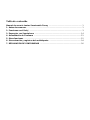 2
2
-
 3
3
-
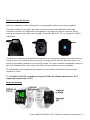 4
4
-
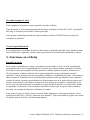 5
5
-
 6
6
-
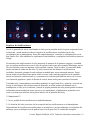 7
7
-
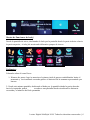 8
8
-
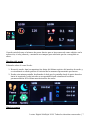 9
9
-
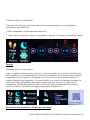 10
10
-
 11
11
-
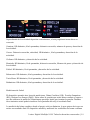 12
12
-
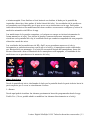 13
13
-
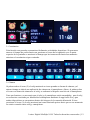 14
14
-
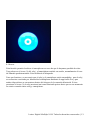 15
15
-
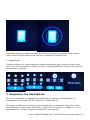 16
16
-
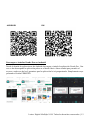 17
17
-
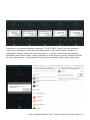 18
18
-
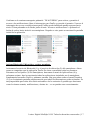 19
19
-
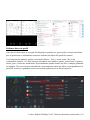 20
20
-
 21
21
-
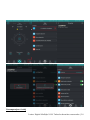 22
22
-
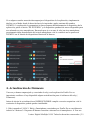 23
23
-
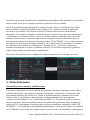 24
24
-
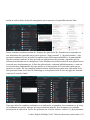 25
25
-
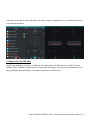 26
26
-
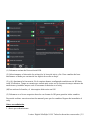 27
27
-
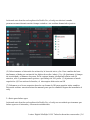 28
28
-
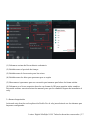 29
29
-
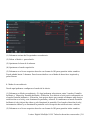 30
30
-
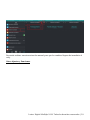 31
31
-
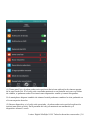 32
32
-
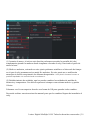 33
33
-
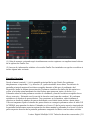 34
34
-
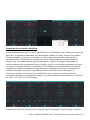 35
35
-
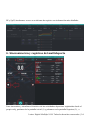 36
36
-
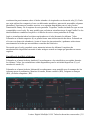 37
37
-
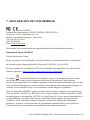 38
38
Leotec Smartwatch Funny Manual de usuario
- Categoría
- Relojes
- Tipo
- Manual de usuario
- Este manual también es adecuado para
Artículos relacionados
-
Leotec LE-PFITF01 Manual de usuario
-
Leotec MultiSport Carbon Sport Fit Manual de usuario
-
Leotec LE-SW04K Manual de usuario
-
Leotec MultiSport ECG Complete Manual de usuario
-
Leotec LE-PFIT15G Manual de usuario
-
Leotec MultiSport Cool El manual del propietario
-
Leotec Sport Manual de usuario
-
Leotec Pulse Manual de usuario
-
Leotec LE-SW31 Manual de usuario
-
Leotec LE-SW55 Manual de usuario